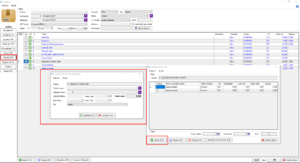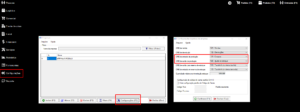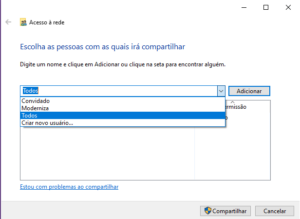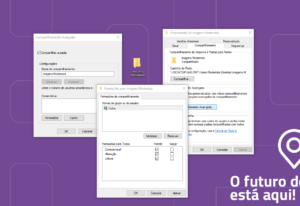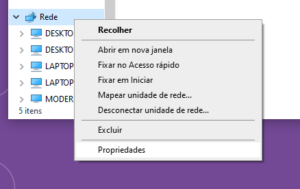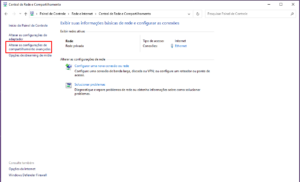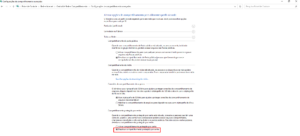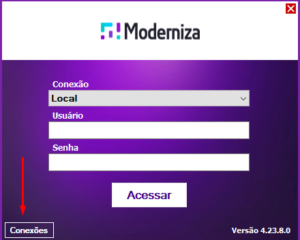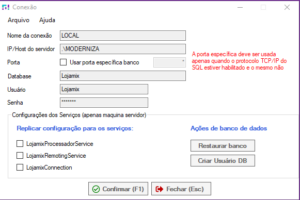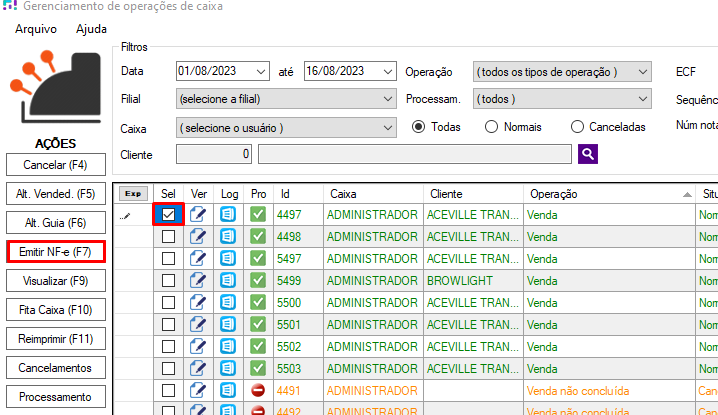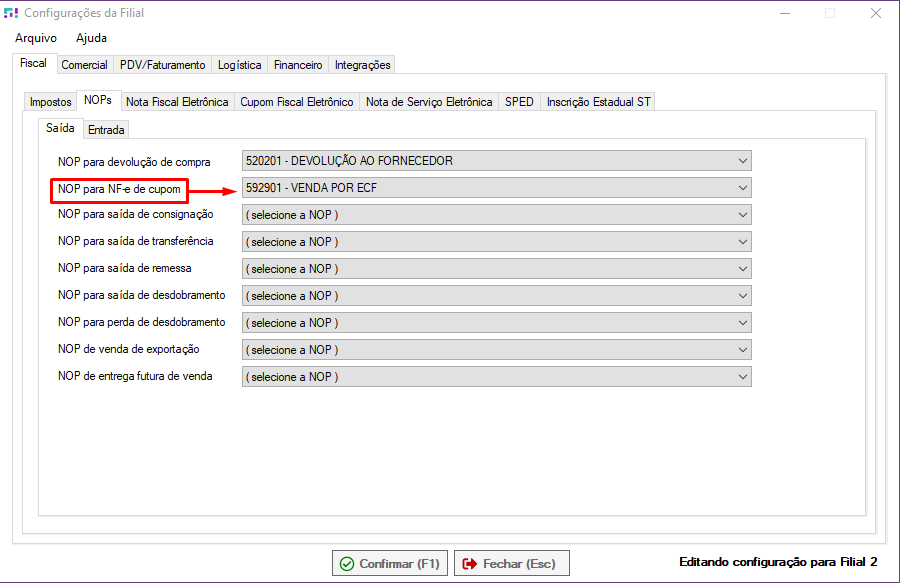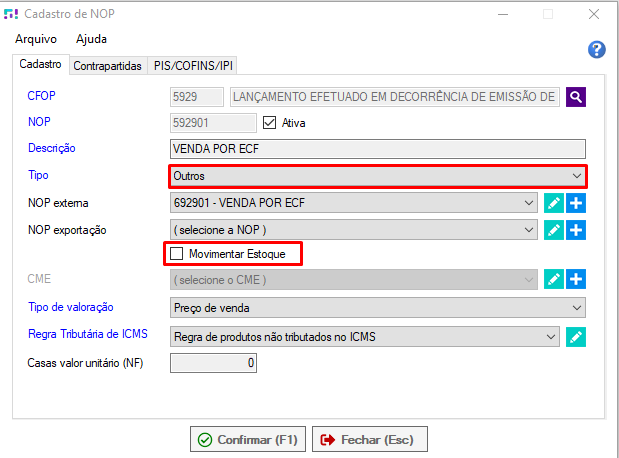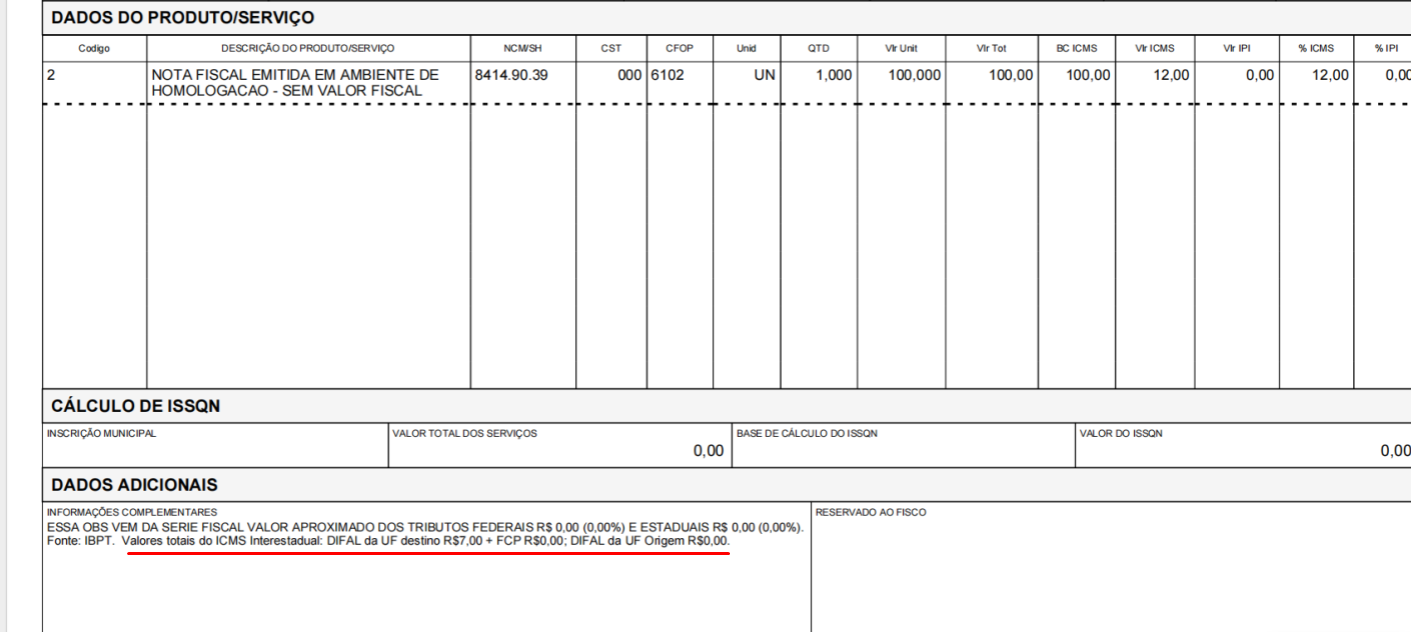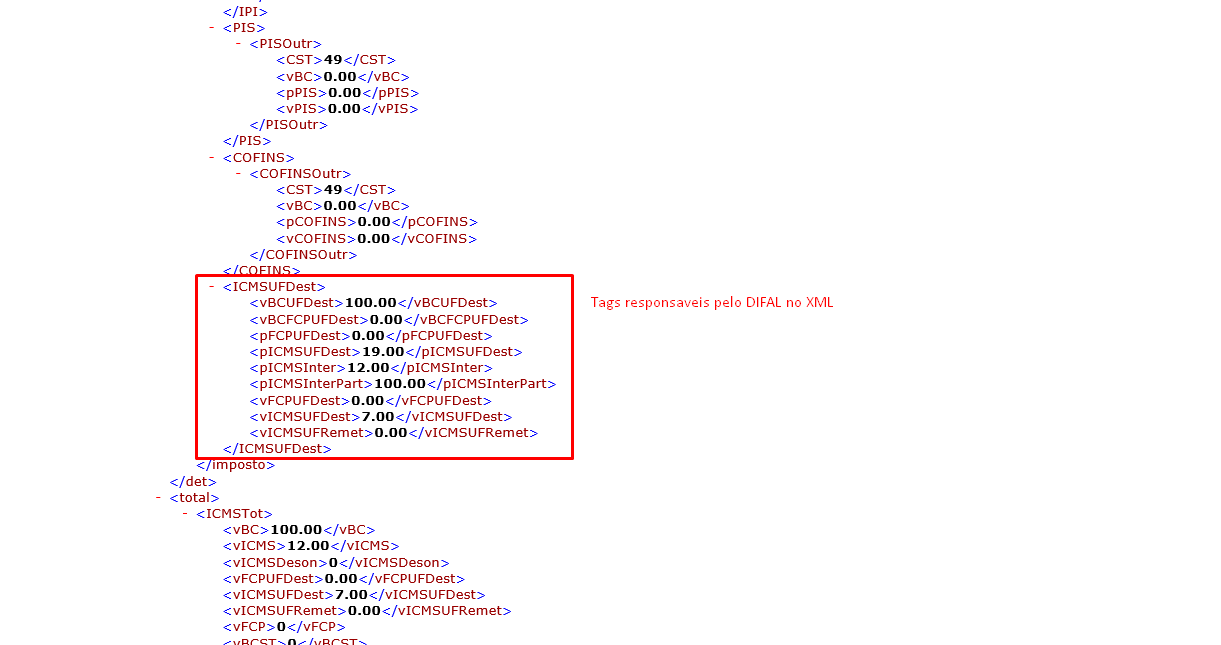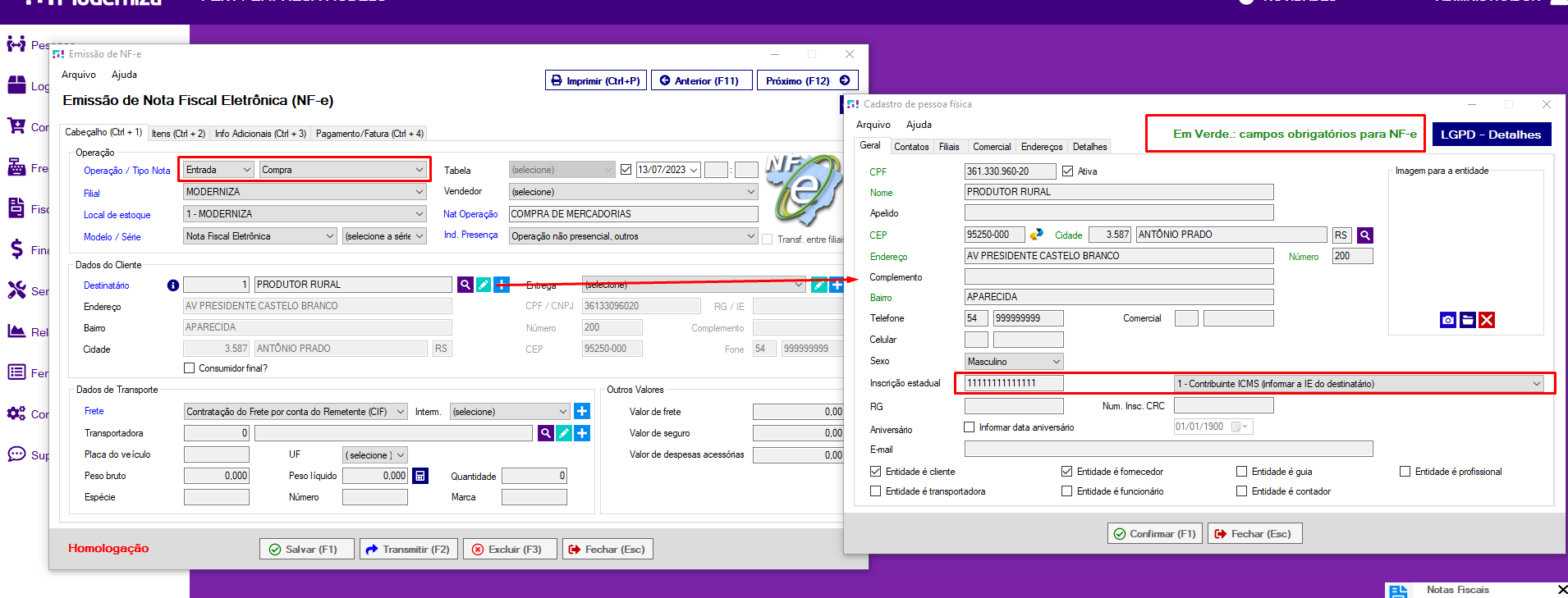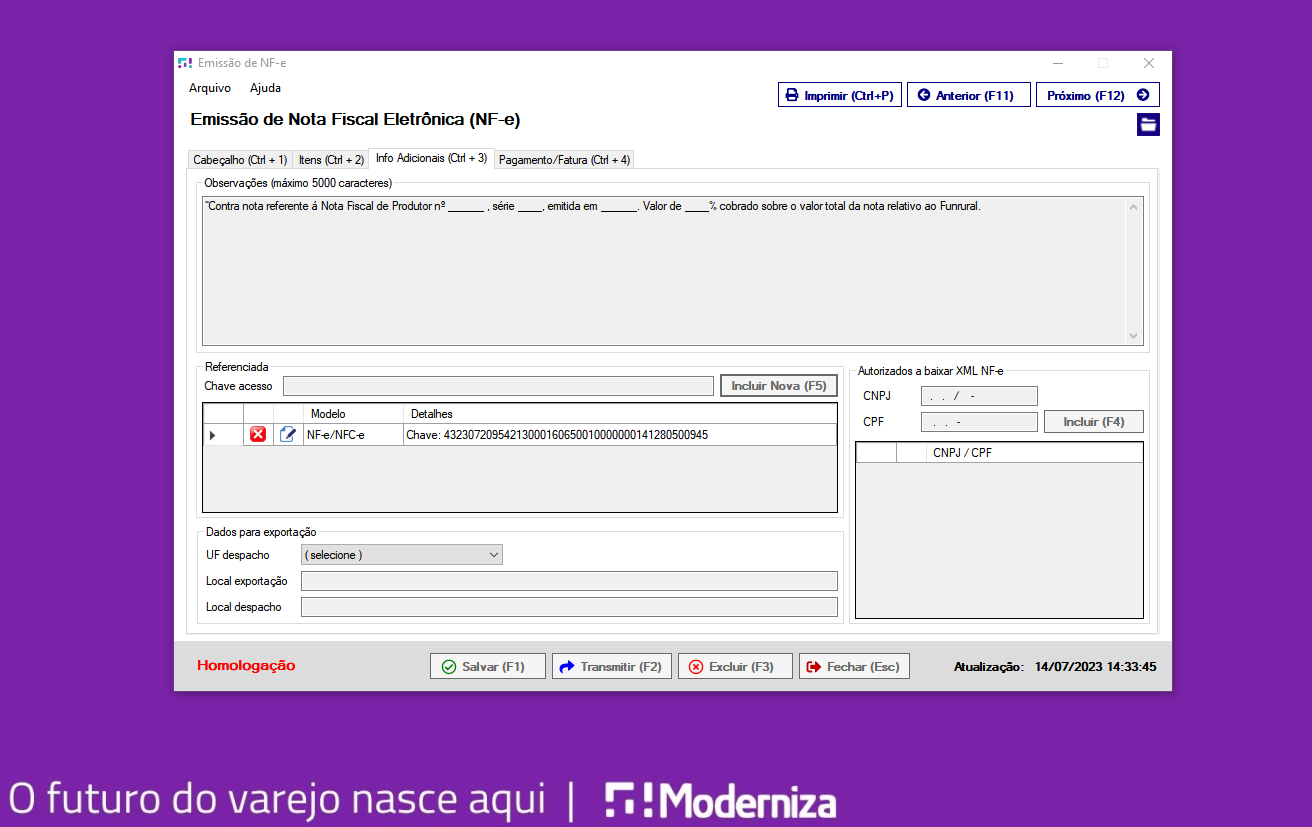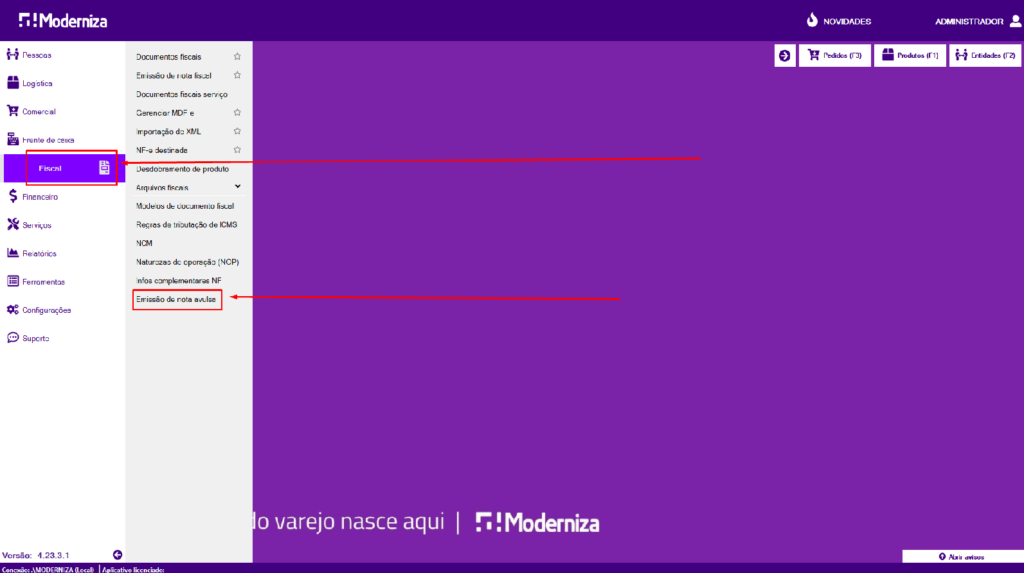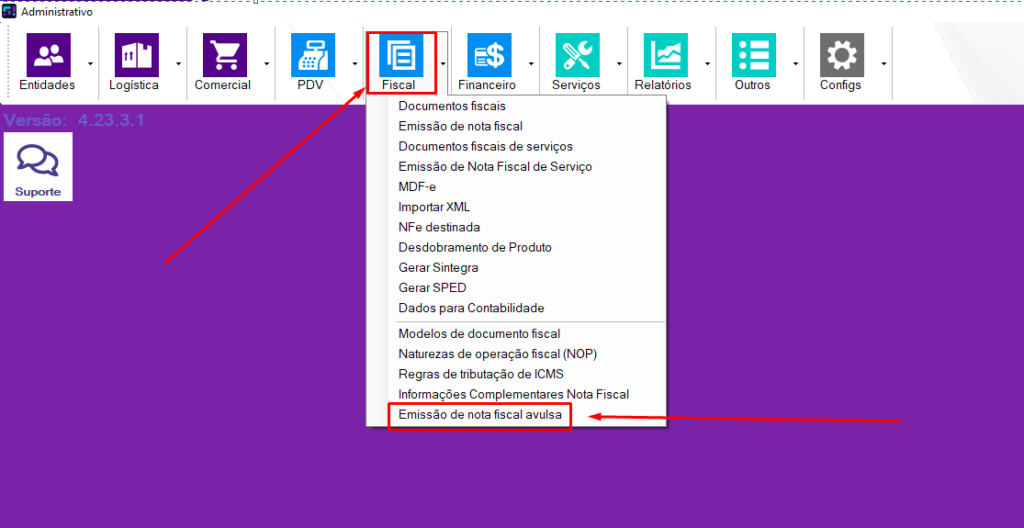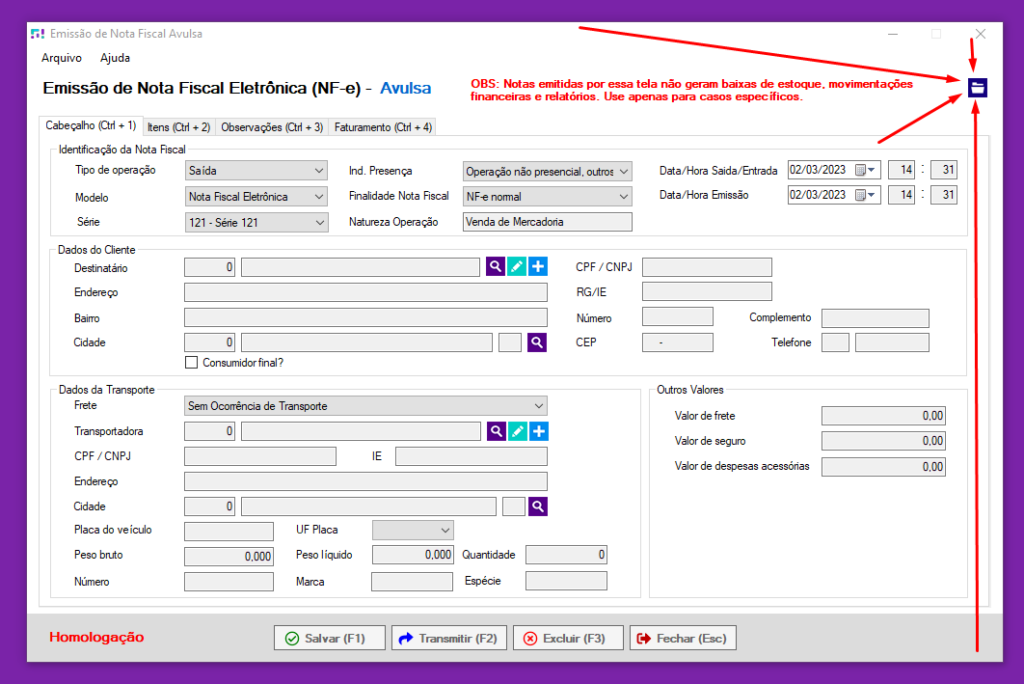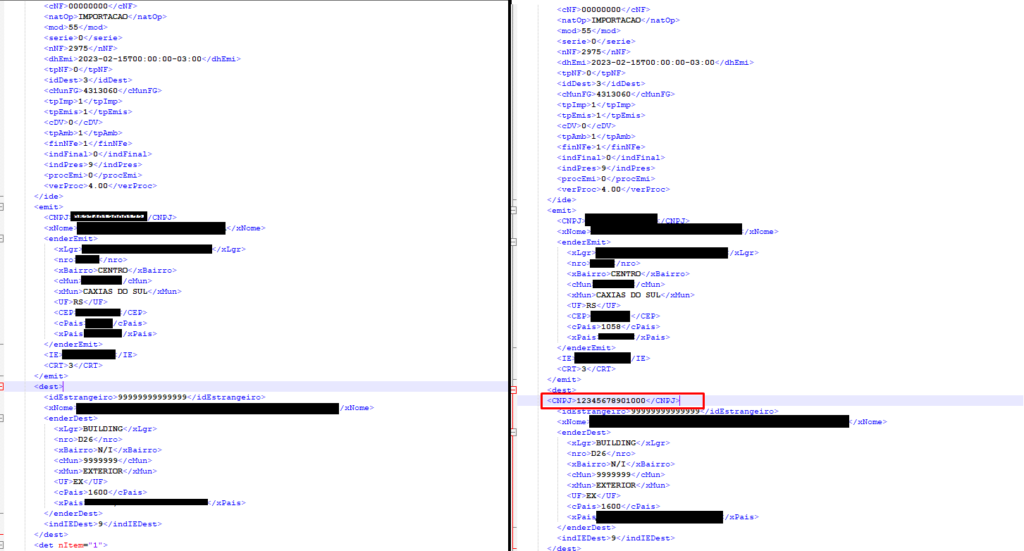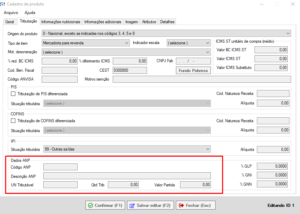O que é a contra nota de produtor rural ?
A contra nota do produtor rural é uma nota fiscal emitida pela empresa que está recebendo as mercadorias de produtores rurais pessoa física. Ela serve como a confirmação do recebimento dos produtos. Esse documento mostra se tudo o que a empresa recebeu está correto. Por exemplo, é possível saber se o peso, quantidade e qualidade das mercadorias correspondem ao pedido. A contra nota permite que os órgãos reguladores fiscalizem todas as operações de compra e venda do setor. Afinal, ela registra a circulação de mercadorias por todo o território brasileiro.
Passo a passo para emitir
Para emitir a contra nota de produtor rural, é preciso preencher os campos da nota fiscal de acordo com as exigências legais. Aqui vamos informar como deve ser preenchido, mas sempre indicamos pedir auxilio para a contabilidade, isso ajuda a ter uma precisão melhor nas informações da nota. Dito isso segue o passo a passo para auxiliar na emissão:
Para acessar a tela de emissão, seguimos o caminho Fiscal > Emissão de nota fiscal.
1° Passo: Cabeçalho
1- Operação: Entrada;
2- Tipo: Compra;
3- Modelo: NFe;
4- Destinatário: Deve ser cadastrado o produtor rural no sistema como pessoal física com todos os campos em verde preenchidos, inclusive deve ser informado a Inscrição Estadual e o indicador IE como “1-Contribuinte ICMS” no cadastro;
Exemplo:
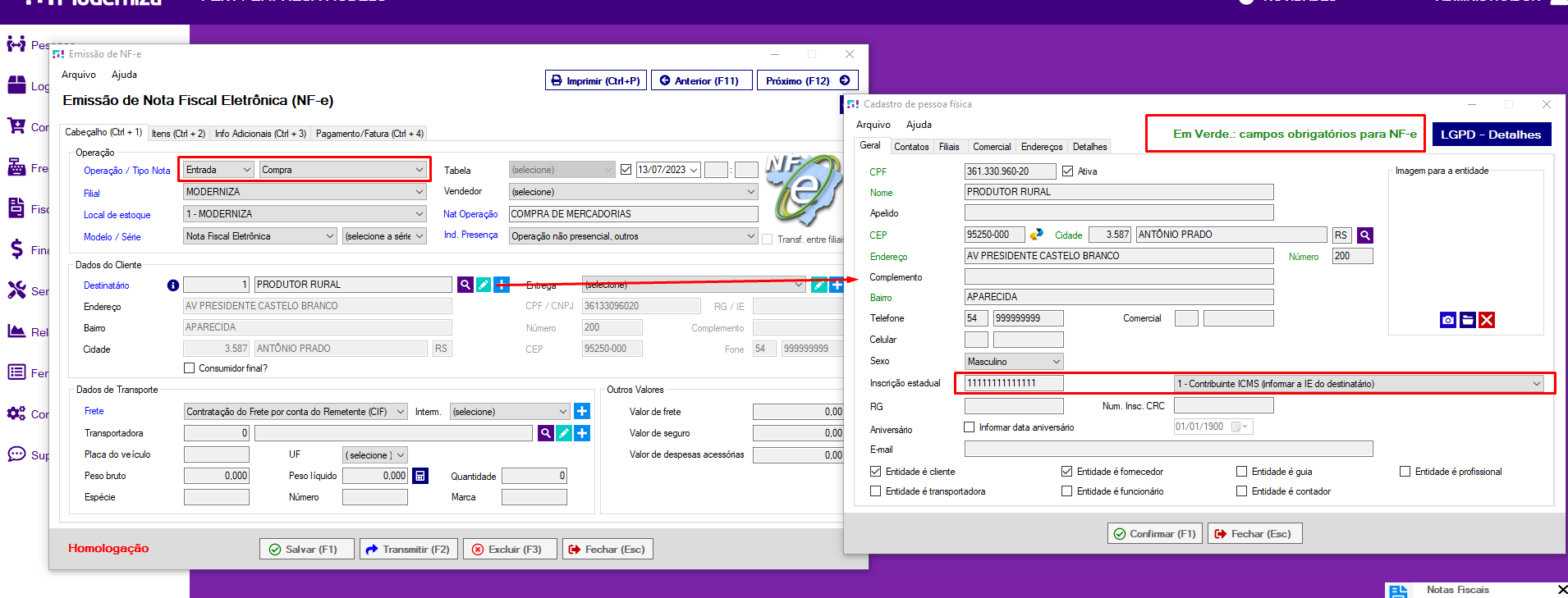
2° Passo: Itens
Na parte dos de itens, não temos muitos detalhes, o que devemos fazer é lançar todos os produtos que existem na nota do produtor rural, com o mesmos valores e quantidades. A CFOP que iremos utilizar caso for compra para comercialização será a 1101 ou 2101, sobre tributação indicamos consultar a contabilidade para confirmar os valores.
3° Passo: Informações adicionais
Devemos preencher o campo “Observação” com as informações da NFP-e recebida, inclusive caso exista o valor do imposto Funrual deve ser colocado na observação também, um exemplo de observação seria essa:
“Contra nota referente á Nota Fiscal de Produtor nº ______ , série ____, emitida em ______. Valor de ____% cobrado sobre o valor total da nota relativo ao Funrural.”
Também é necessario referenciar a chave de acesso da NFP-e, para isso incluímos a chave no campo “Chave acesso” e clicamos em “Incluir nova (F5)”.
Exemplo:
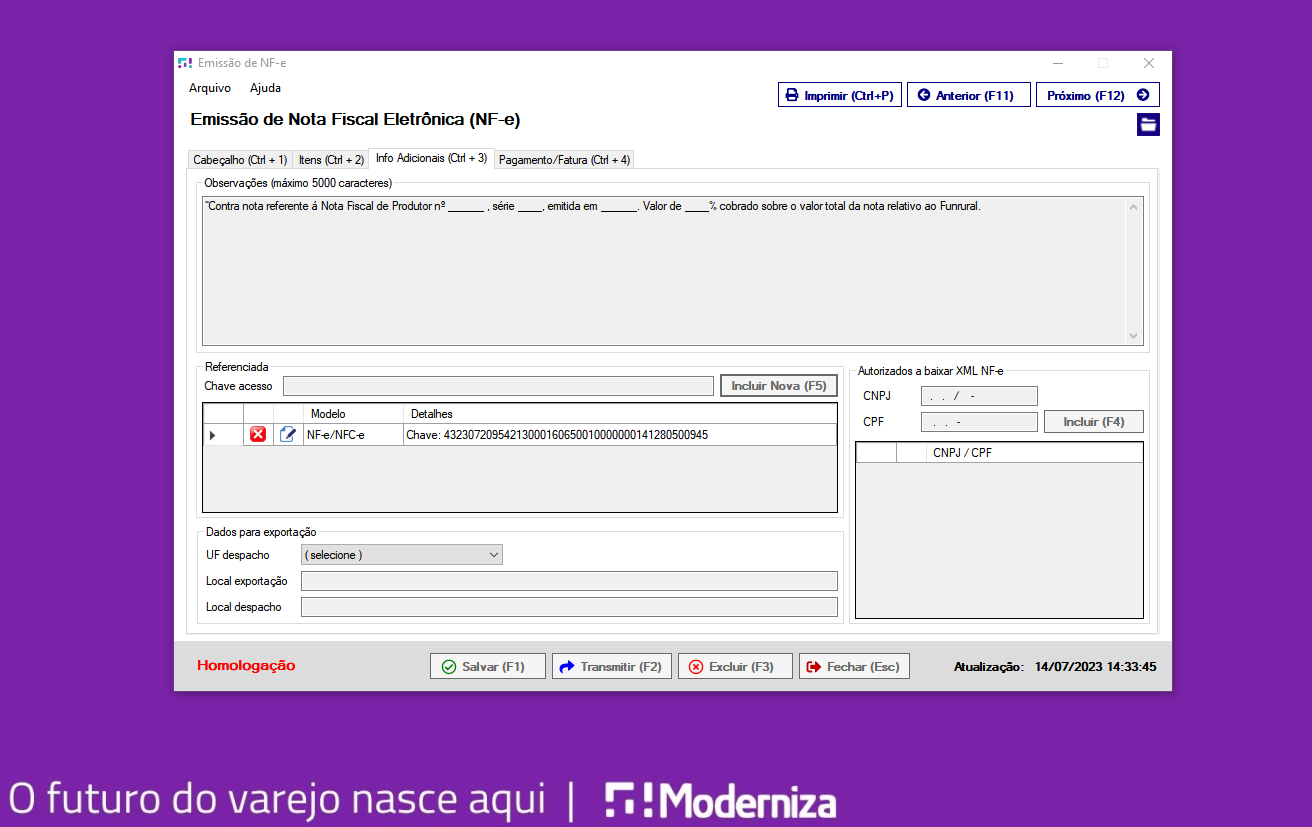
Com isso basta preencher a aba Pagamento/Fatura com as informações de pagamento da compra e assim transmitir a nota.
Conclusão
A contra nota de produtor rural registra a circulação de produtos. Assim, os negócios rurais ficam em conformidade com a regulamentação do ICMS. Além disso, esse documento é importante também para registrar se houve diferenças entre a quantidade de mercadoria comprada. Assim, para evitar problemas com a legislação, é sempre importante tirar dúvidas com um(a) contador(a).